-
准备开始
-
Excel小程序文档
(完成:51,未完:17)
Excel表格高级合并小程序
表格高级合并小程序是面向Excel和WPS的多表格合并的小程序,功能强大,支持多种合并模式
你可以在Excel小程序商店的商店页,搜索"表格高级合并"或"表格合并",安装最新版本。
如果你未安装 Excel小程序商店可以点此链接说明安装
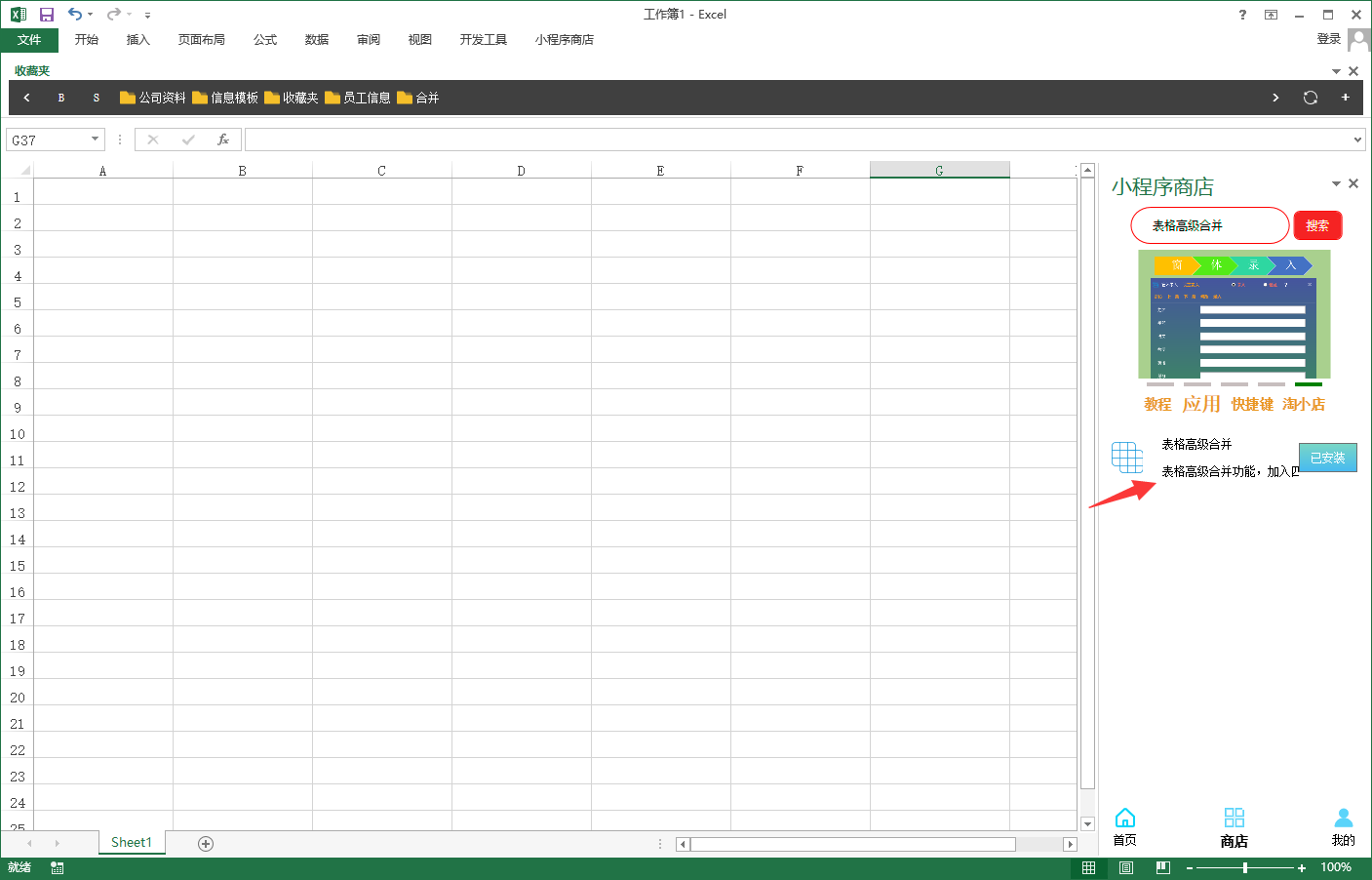
1 多个工作表合并成一个工作表
2 合并同名的工作表
3 多个工作簿合并成一个工作簿
4 同名工作表重组工作簿
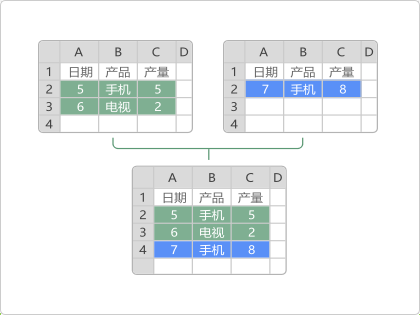
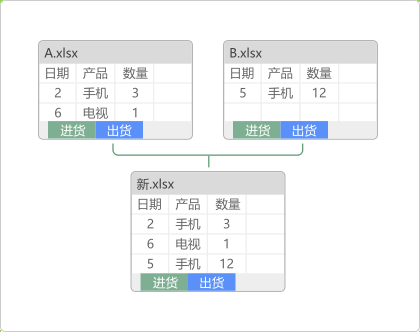
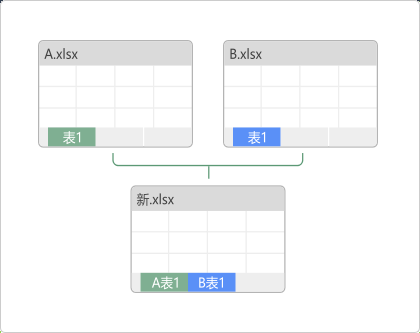
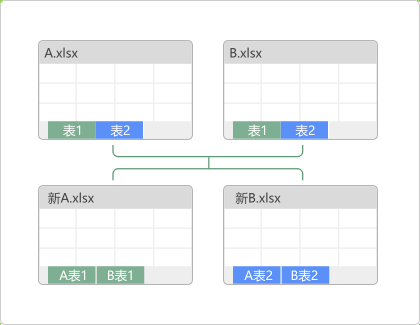
准备需要合并的表格。示例:A,B,C,D是个产品的地区销量表
其中Sheet1为销量表,A产品中除了Sheet1还有非销量表Sheet2
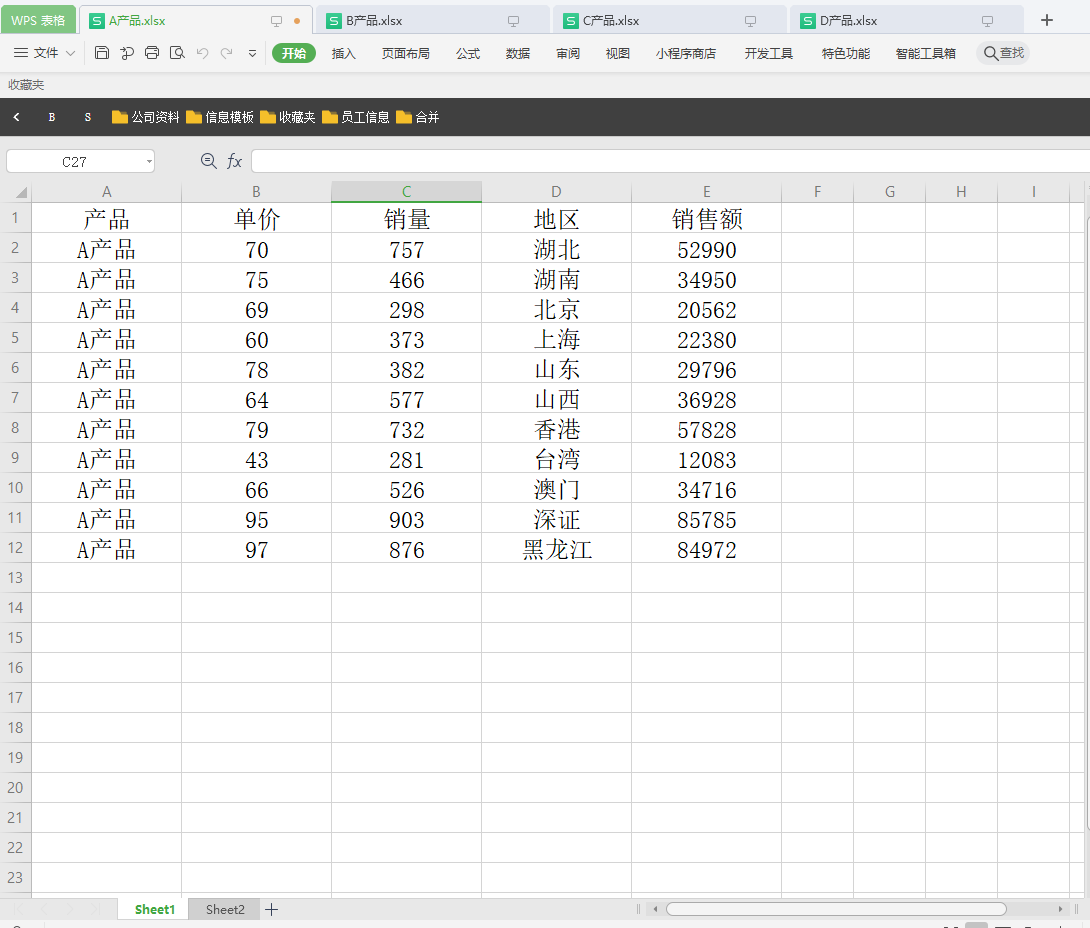
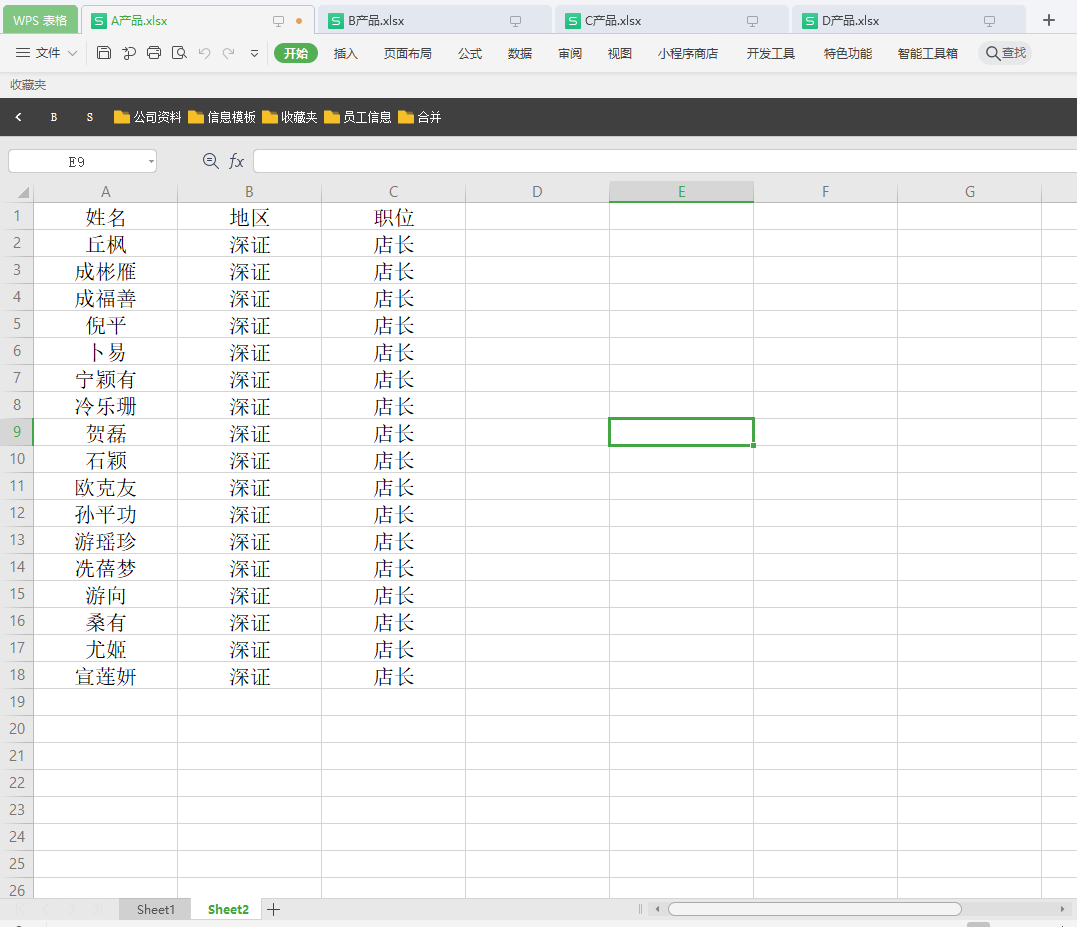

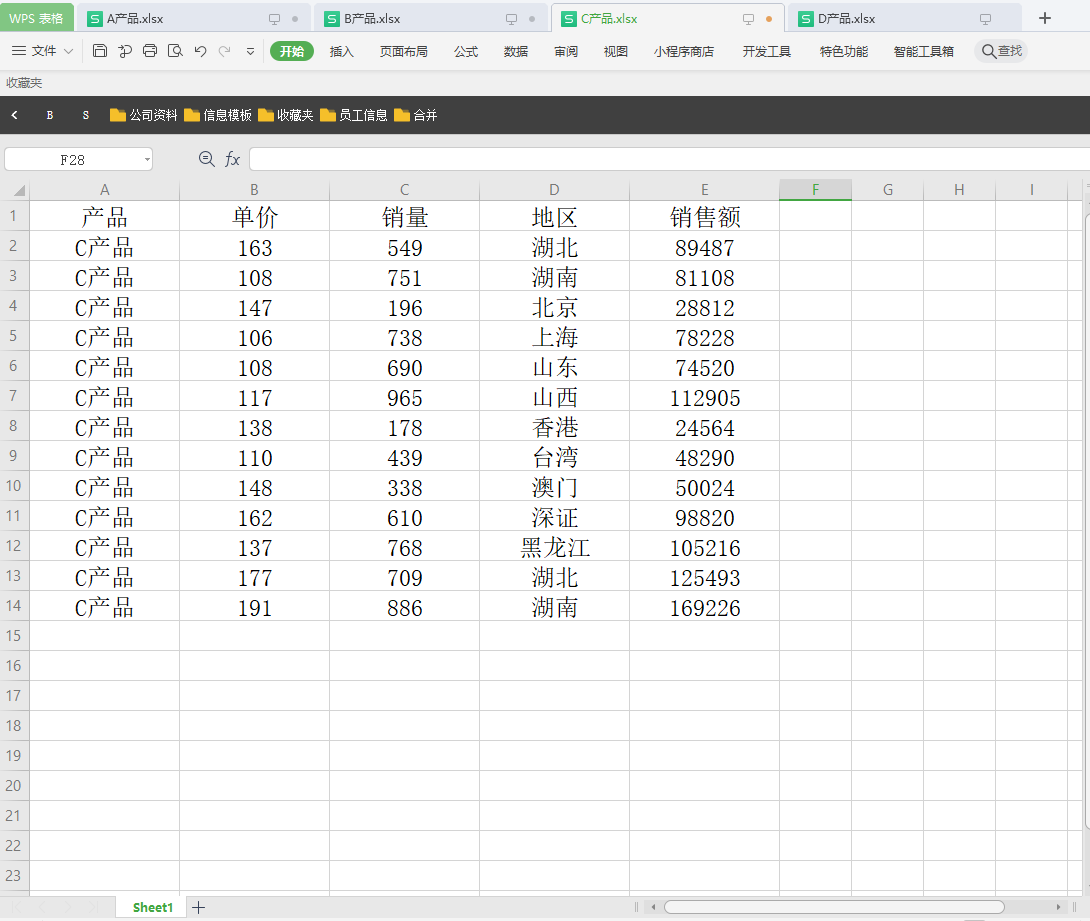
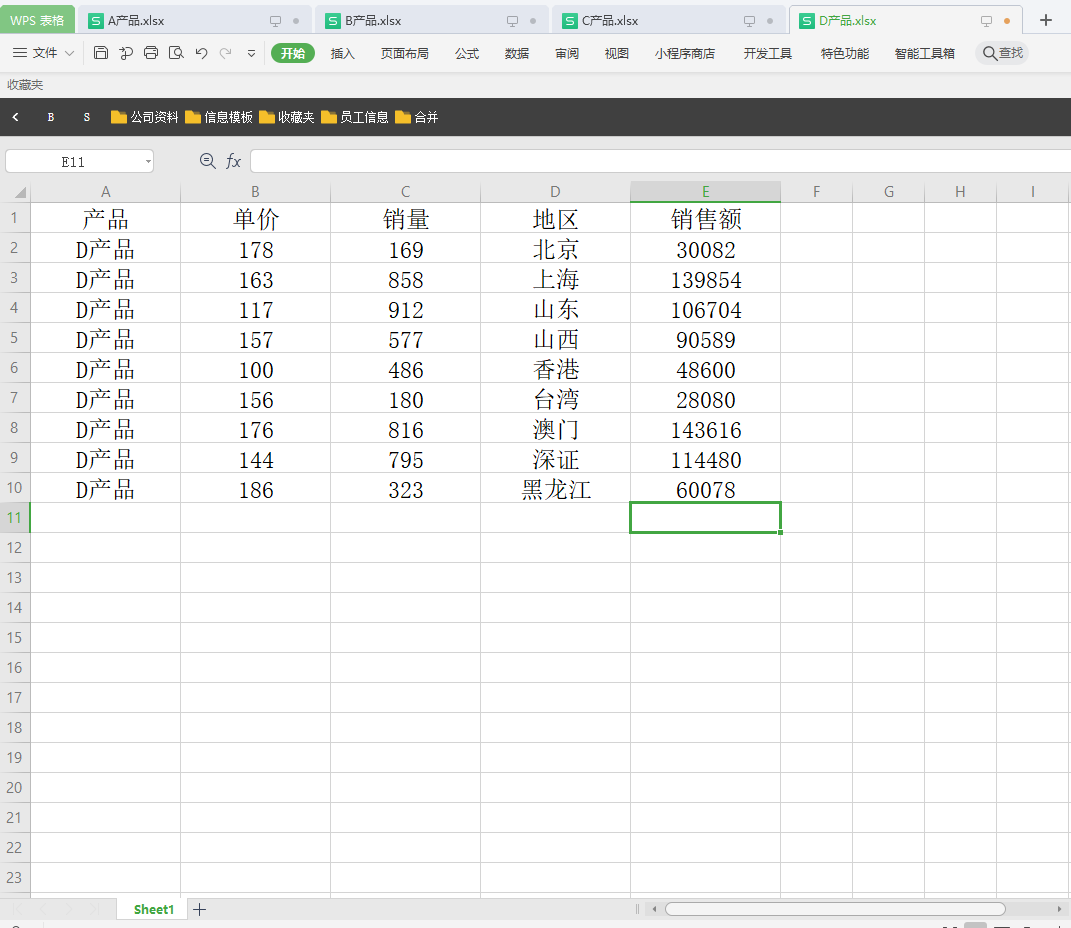
该模式与【表格合并小程序】一致,不同的是有更多的手动控制权限、可以合并多行表头
1 点击【添加文件】按钮,添加需要合并的文件
2 勾选需要合并的Sheet。示例:这里取消sheet2,取消工作簿1的sheet1,这两个是不需要合并的
3 选择合并模式:左下角下拉框中选择【多个工作表合并成一个】
4 设定表头行数:右下侧下拉框中选择相应的即可。示例:这里是一行表头,选择1
5 点击【开始合并】按钮,即可开始合并
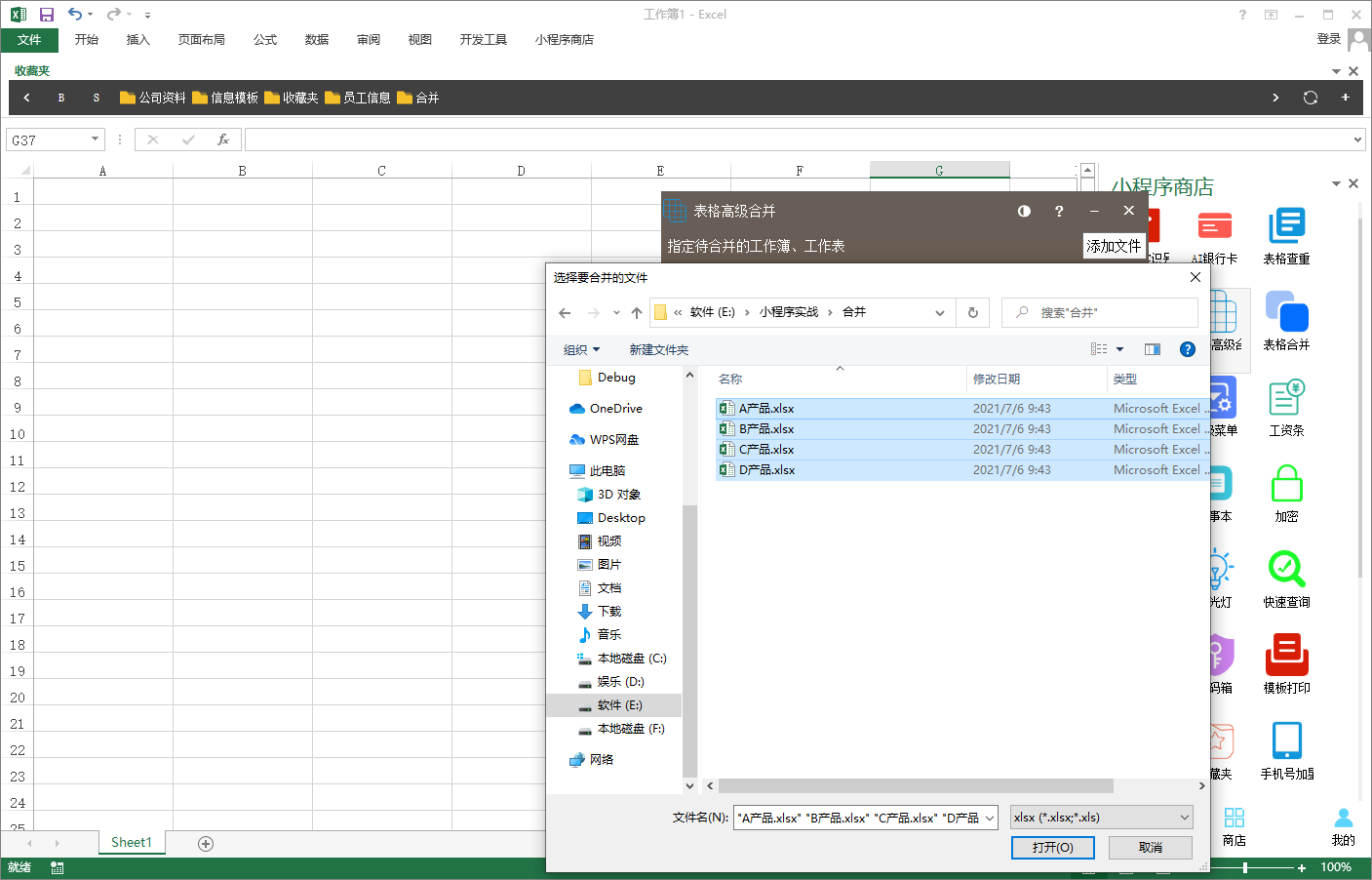
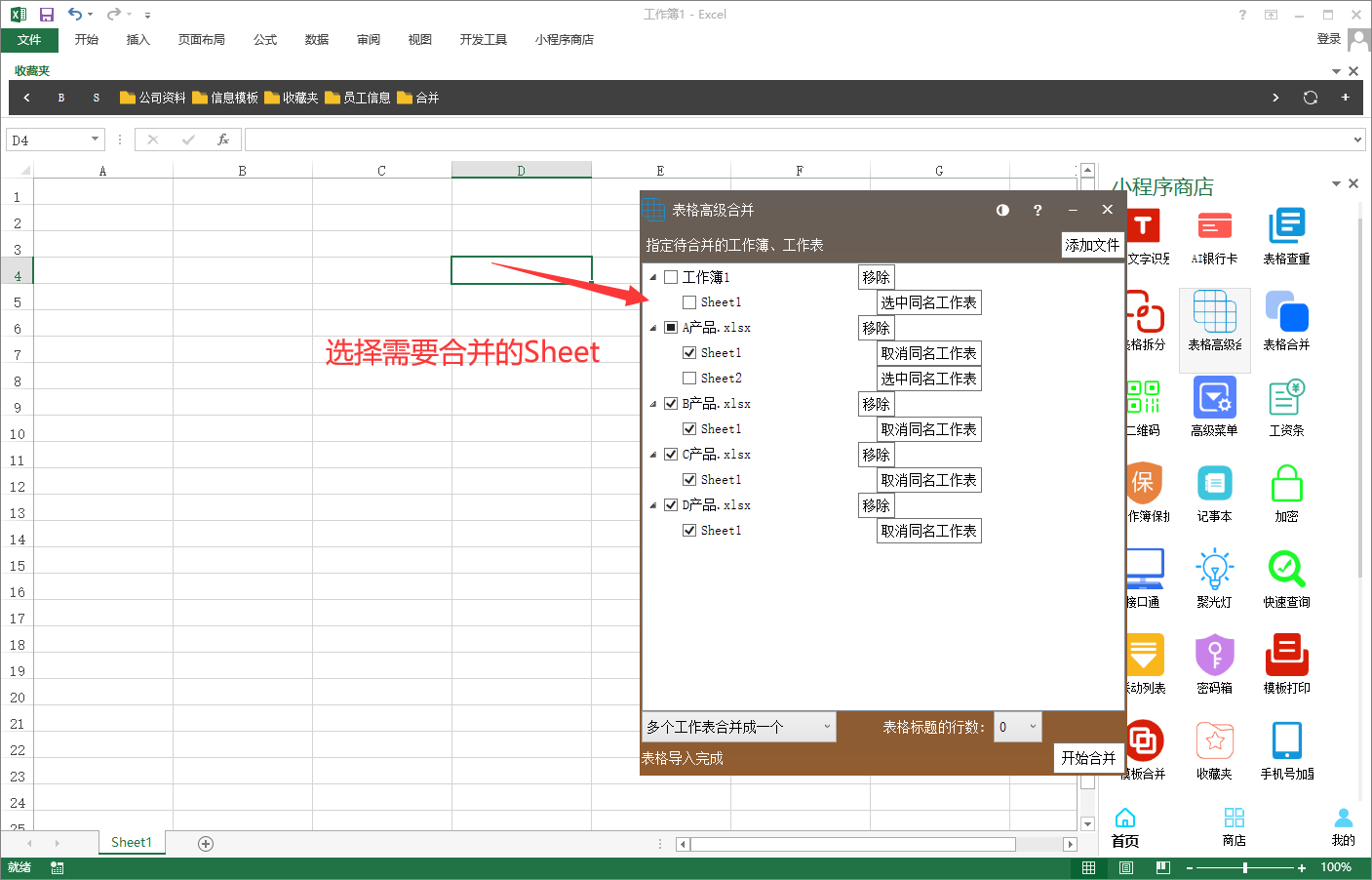
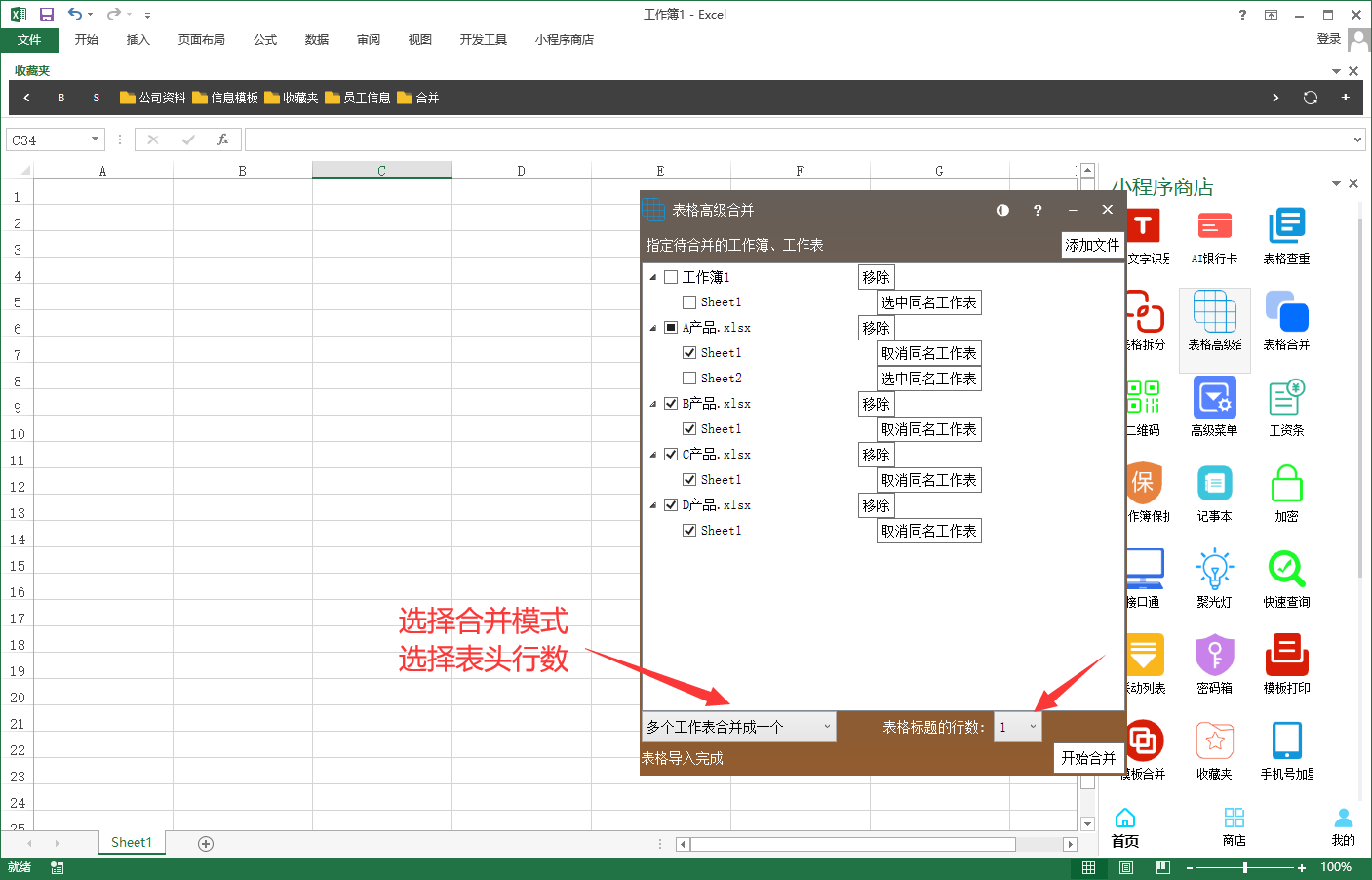
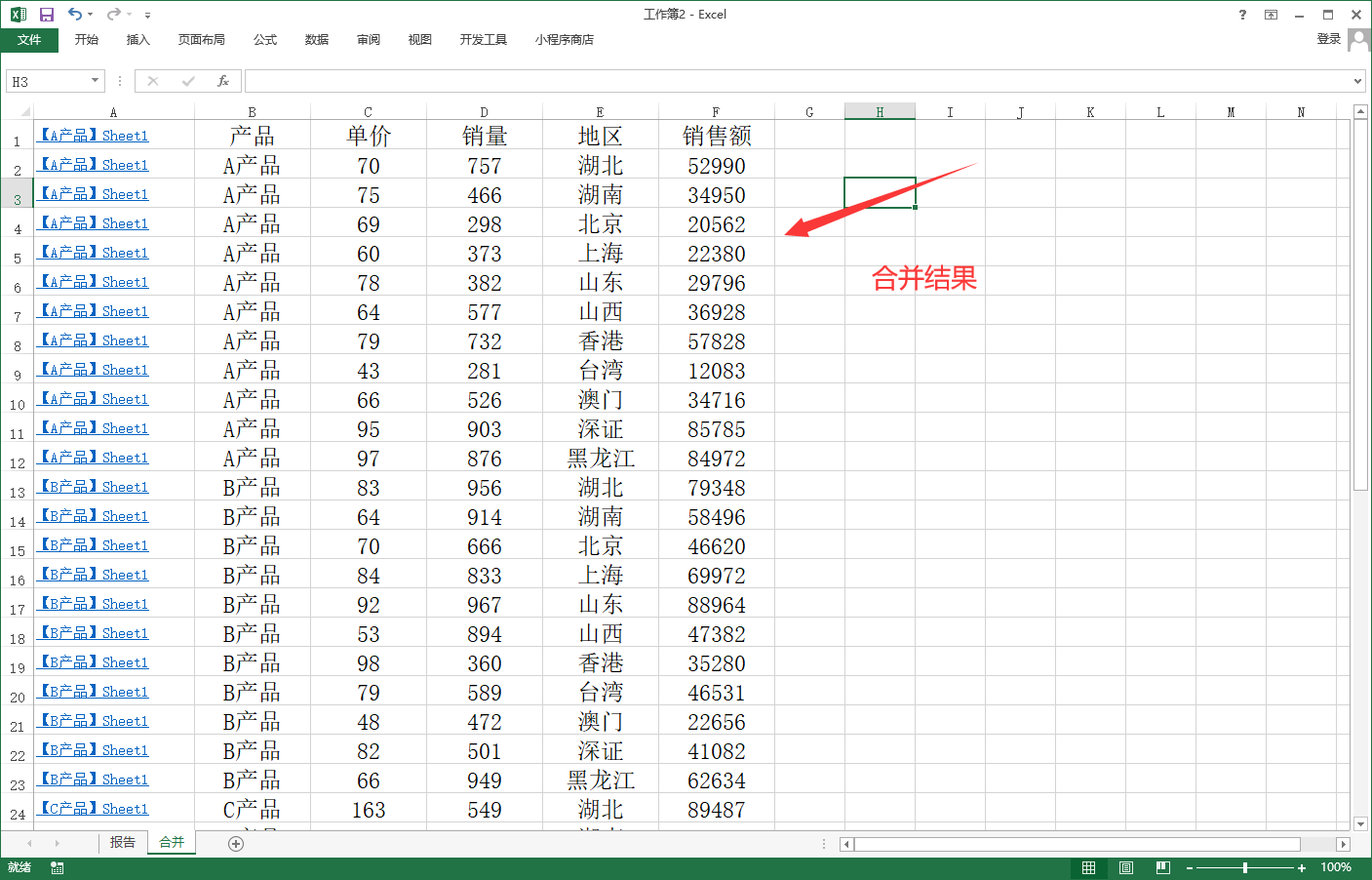

准备需要合并的表格。示例:5月和6月进出货表格

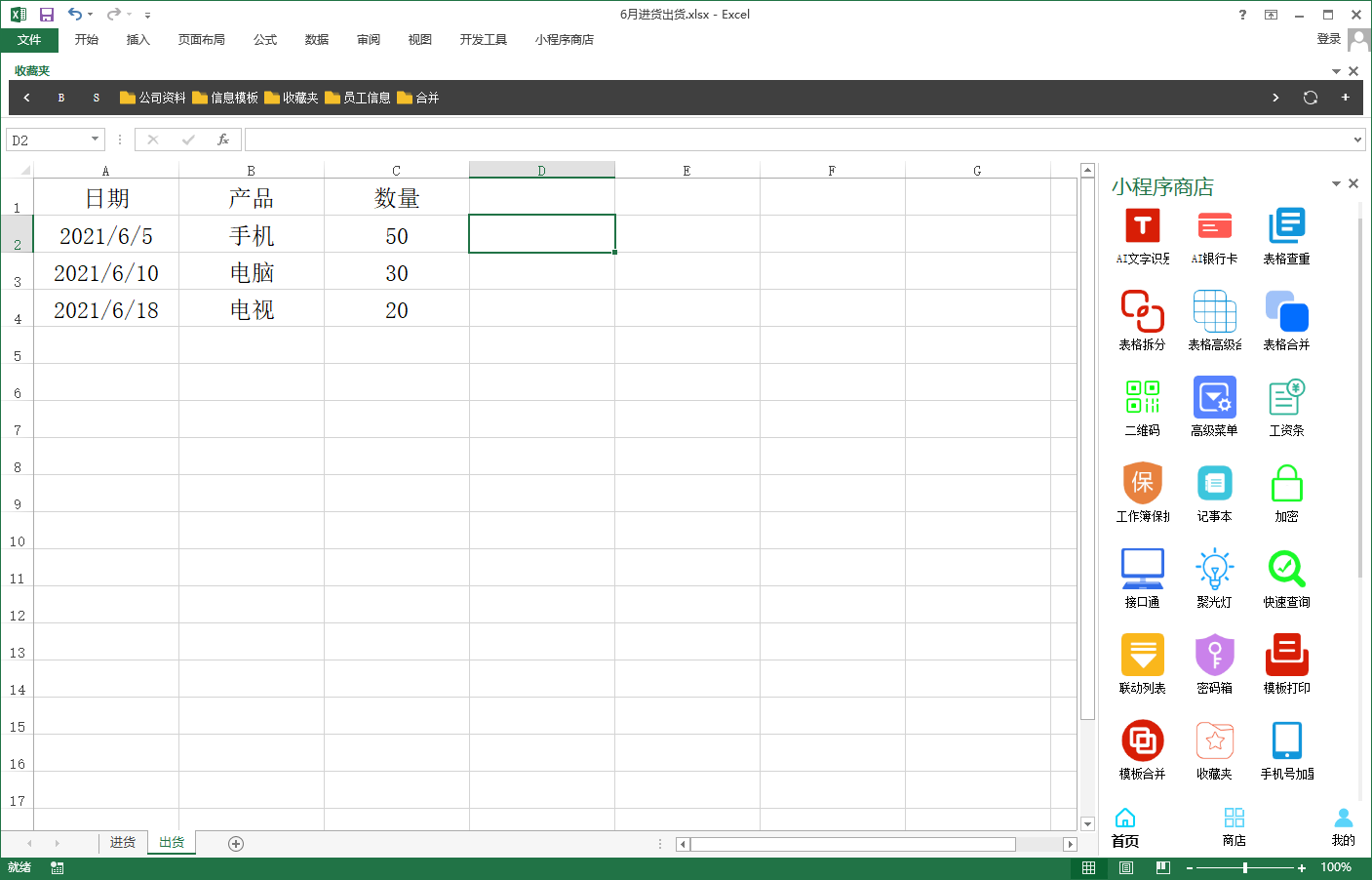
1 点击【添加文件】按钮,添加需要合并的文件
2 勾选需要合并的Sheet。示例:这里进货、出货sheet都选上
3 选择合并模式:左下角下拉框中选择【合并同名工作表】
4 设定表头行数:右下侧下拉框中选择相应的即可。示例:这里是一行表头,选择1
5 点击【开始合并】按钮,即可开始合并
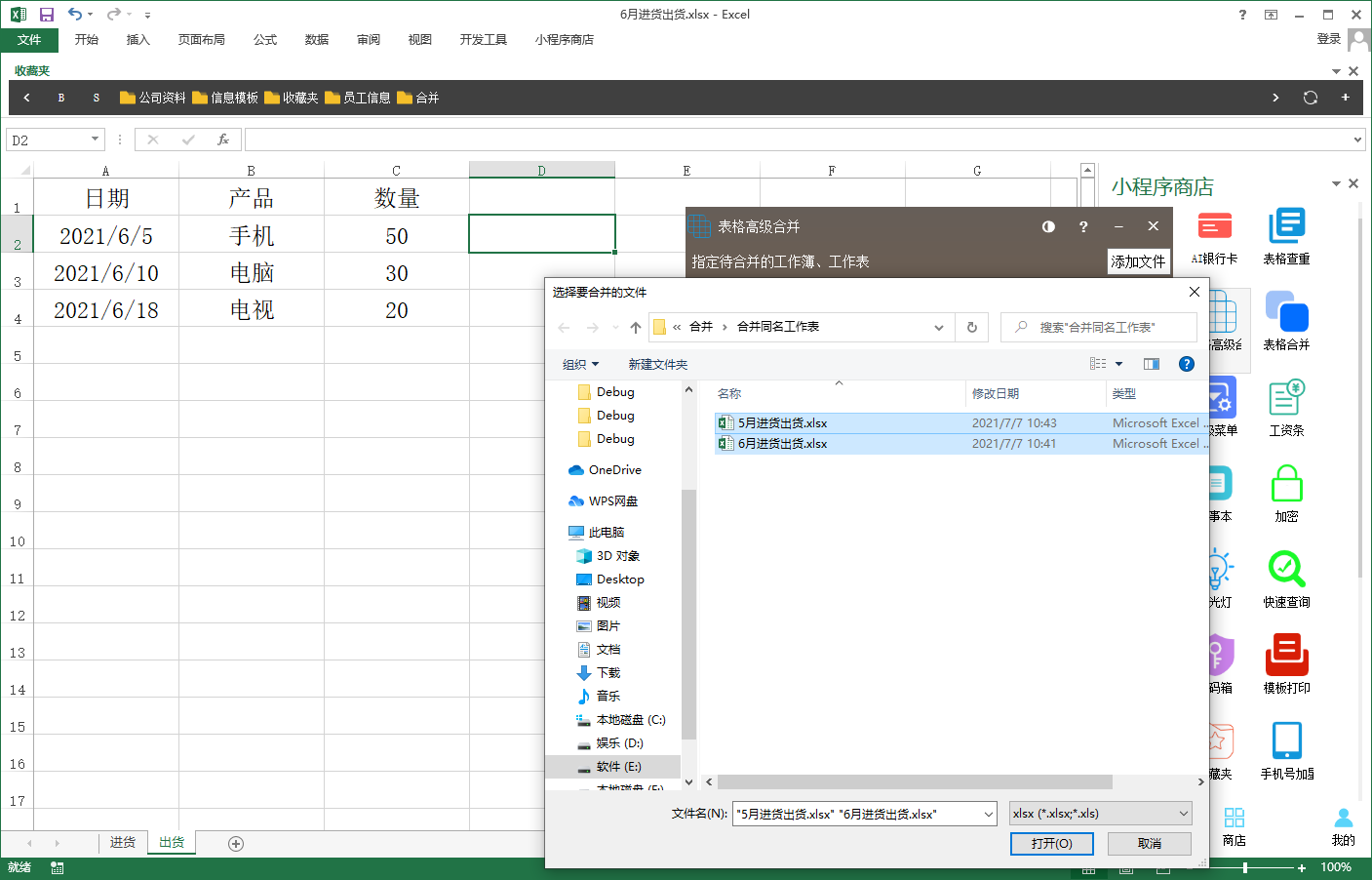
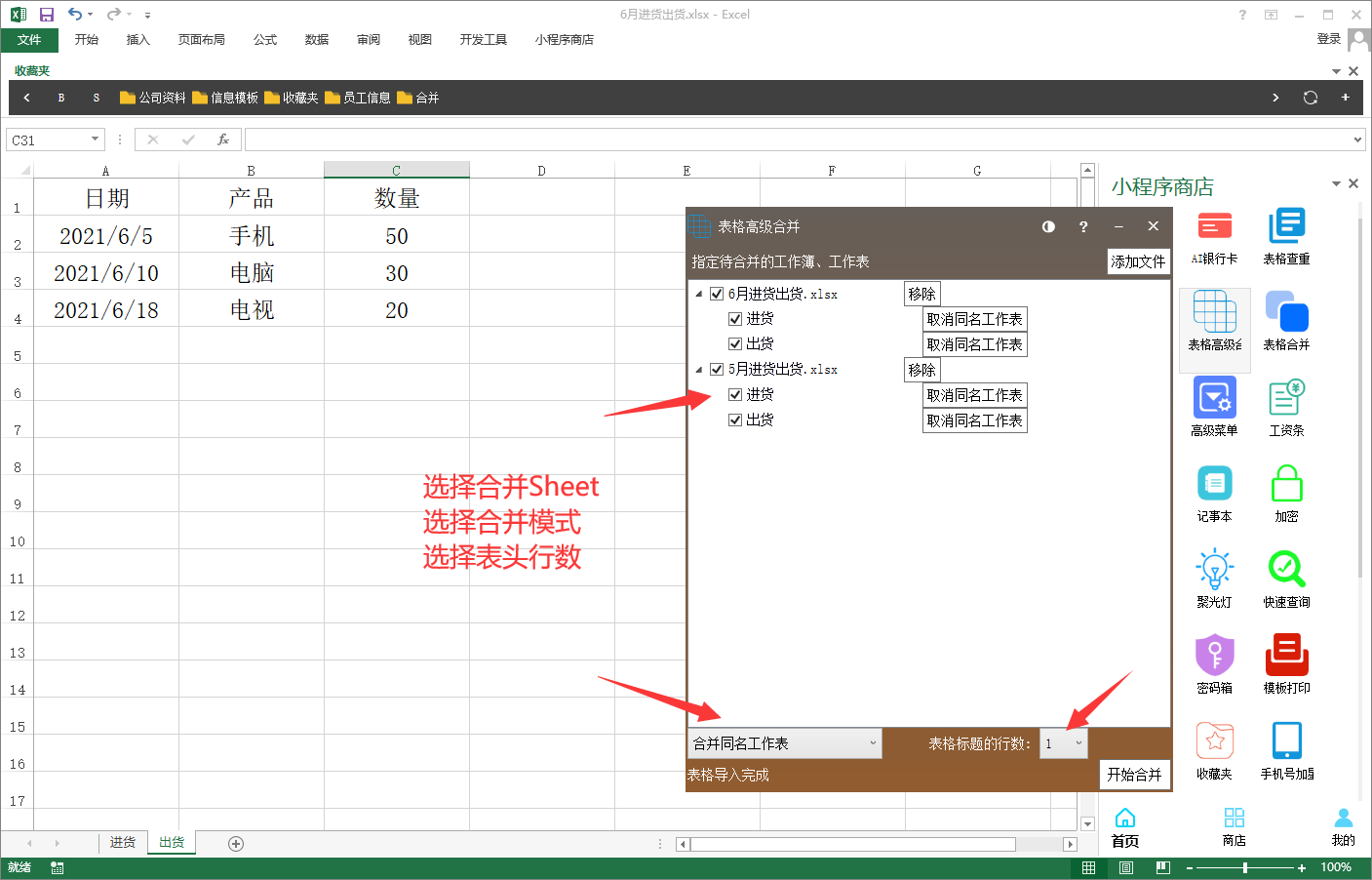
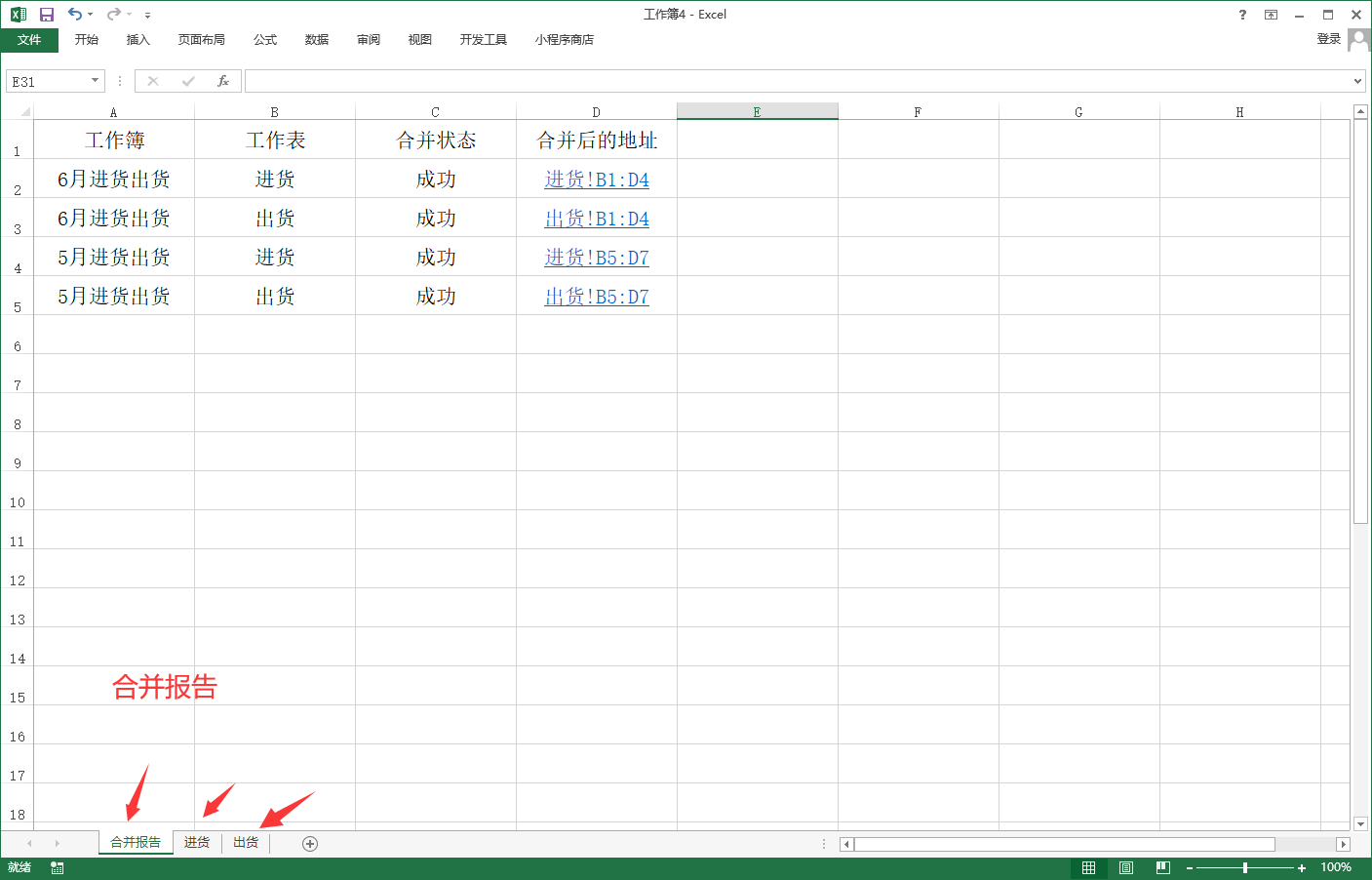

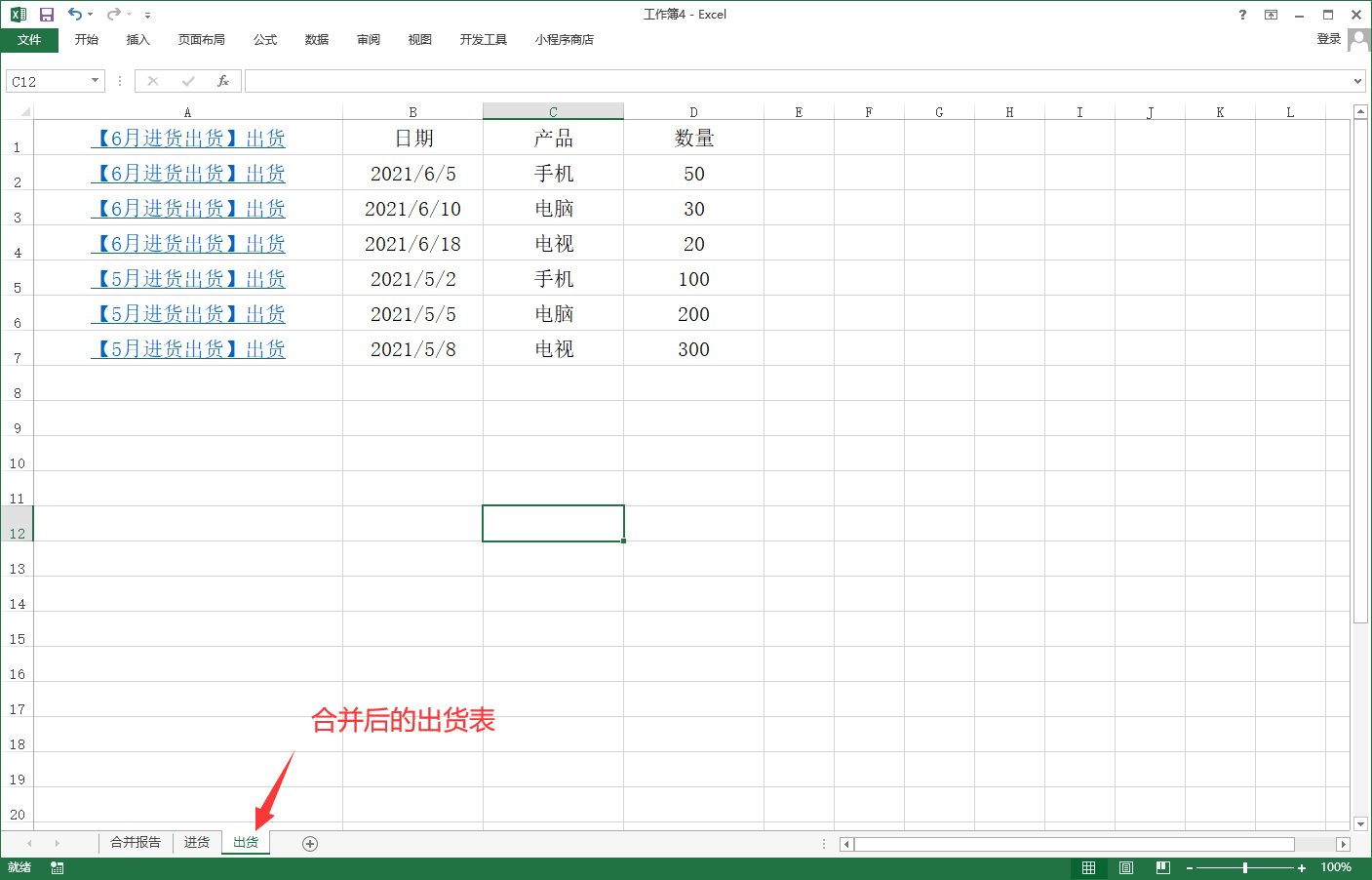
准备需要合并的表格。示例:5月和6月进出货表格

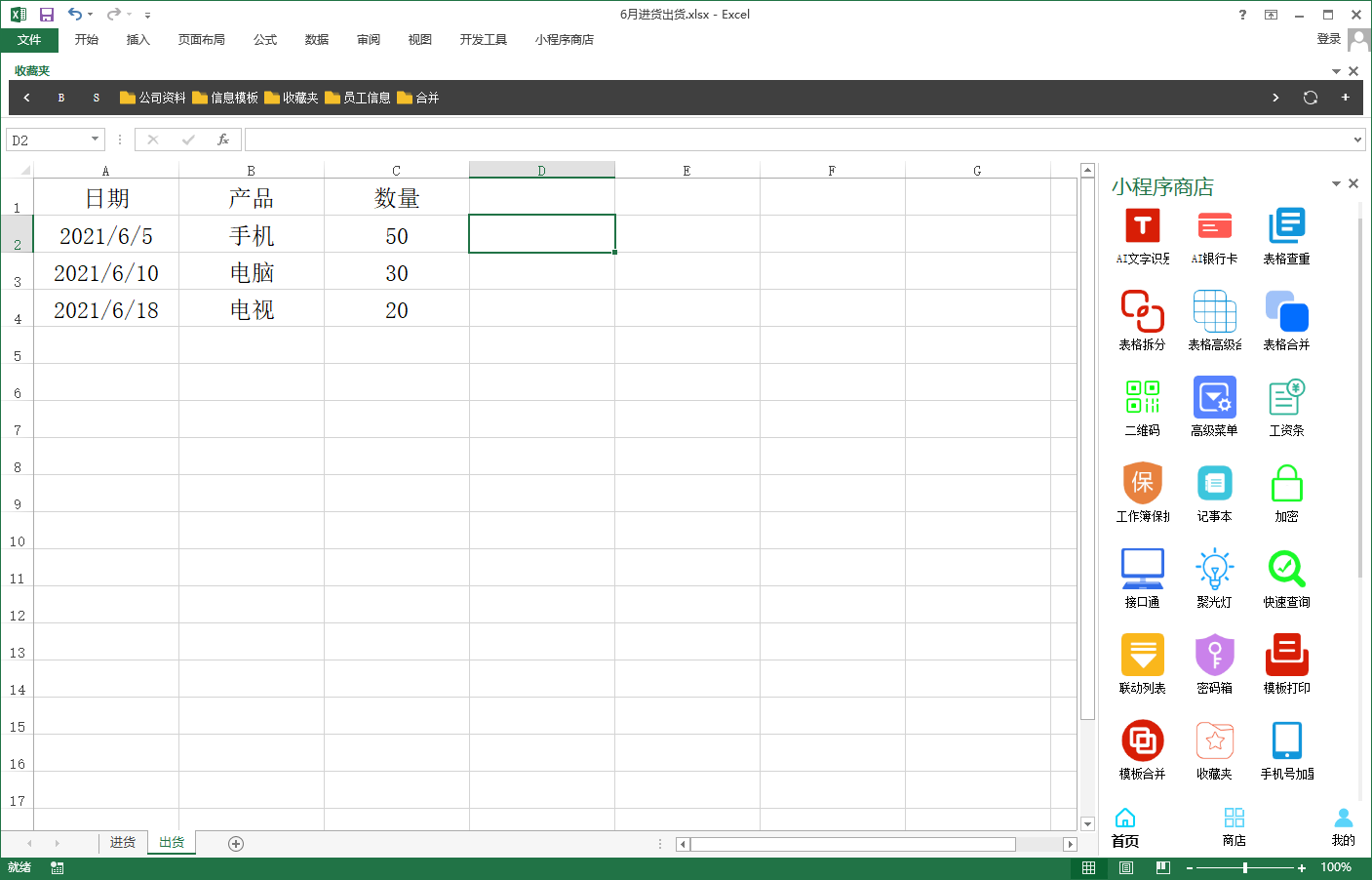
1 点击【添加文件】按钮,添加需要合并的文件
2 勾选需要合并的Sheet。示例:这里进货、出货sheet都选上
3 选择合并模式:左下角下拉框中选择【多个工作簿合并成一个】
4 设定新工作表的名称:右侧下拉框选择名称选项。示例:这里选用【原工作表名+文件名前缀】的形式
5 点击【开始合并】按钮,即可开始合并
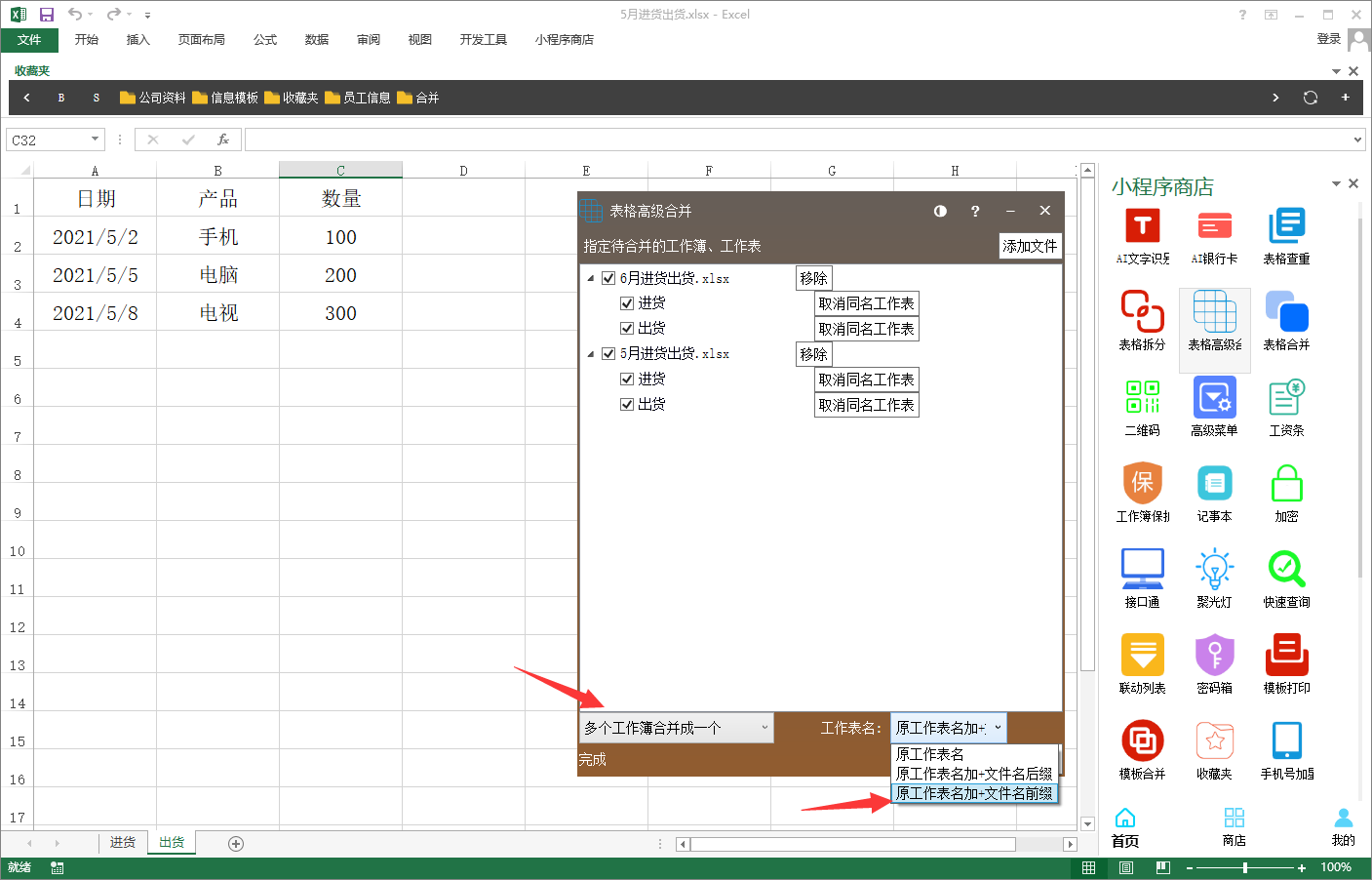
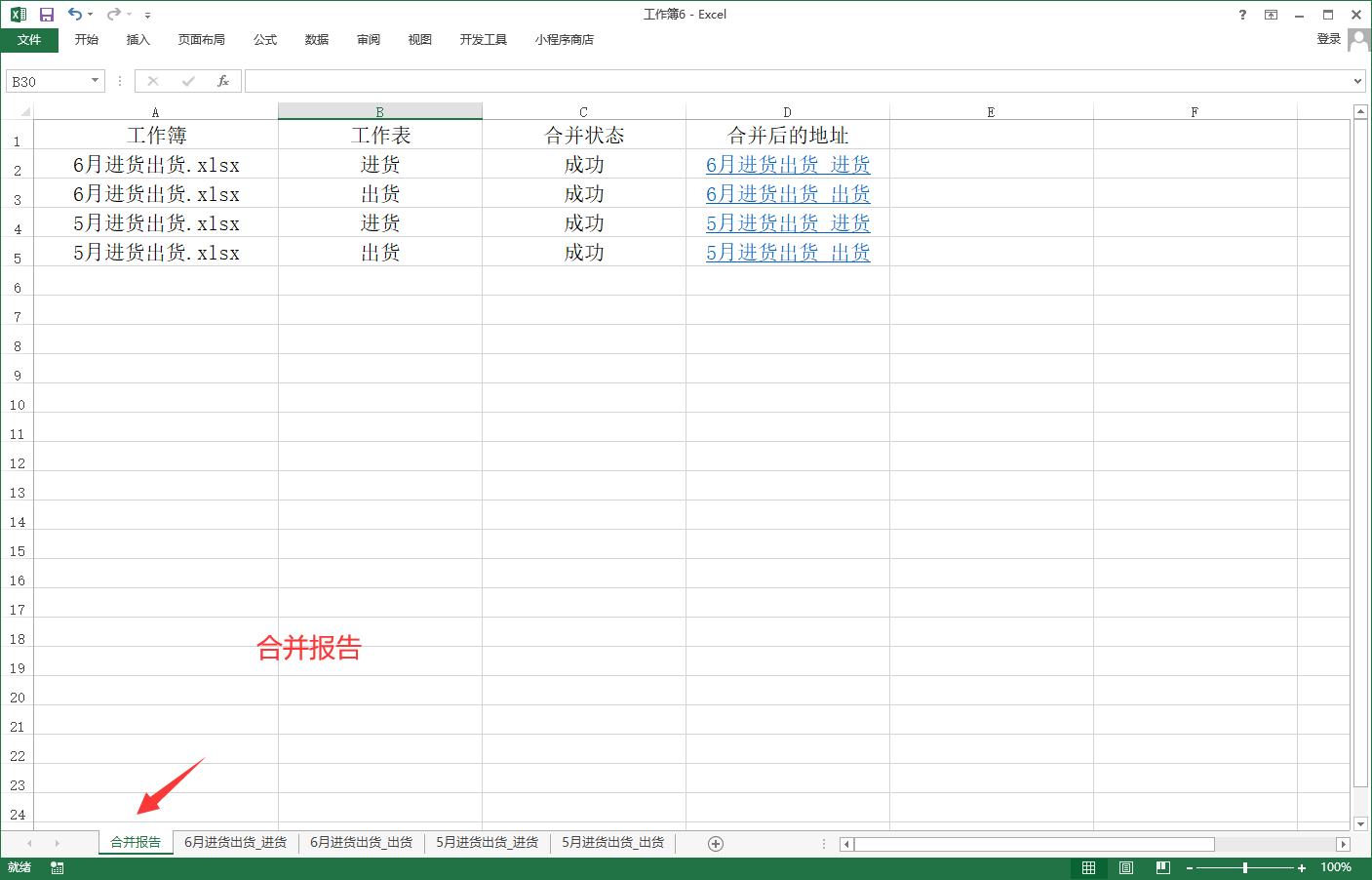
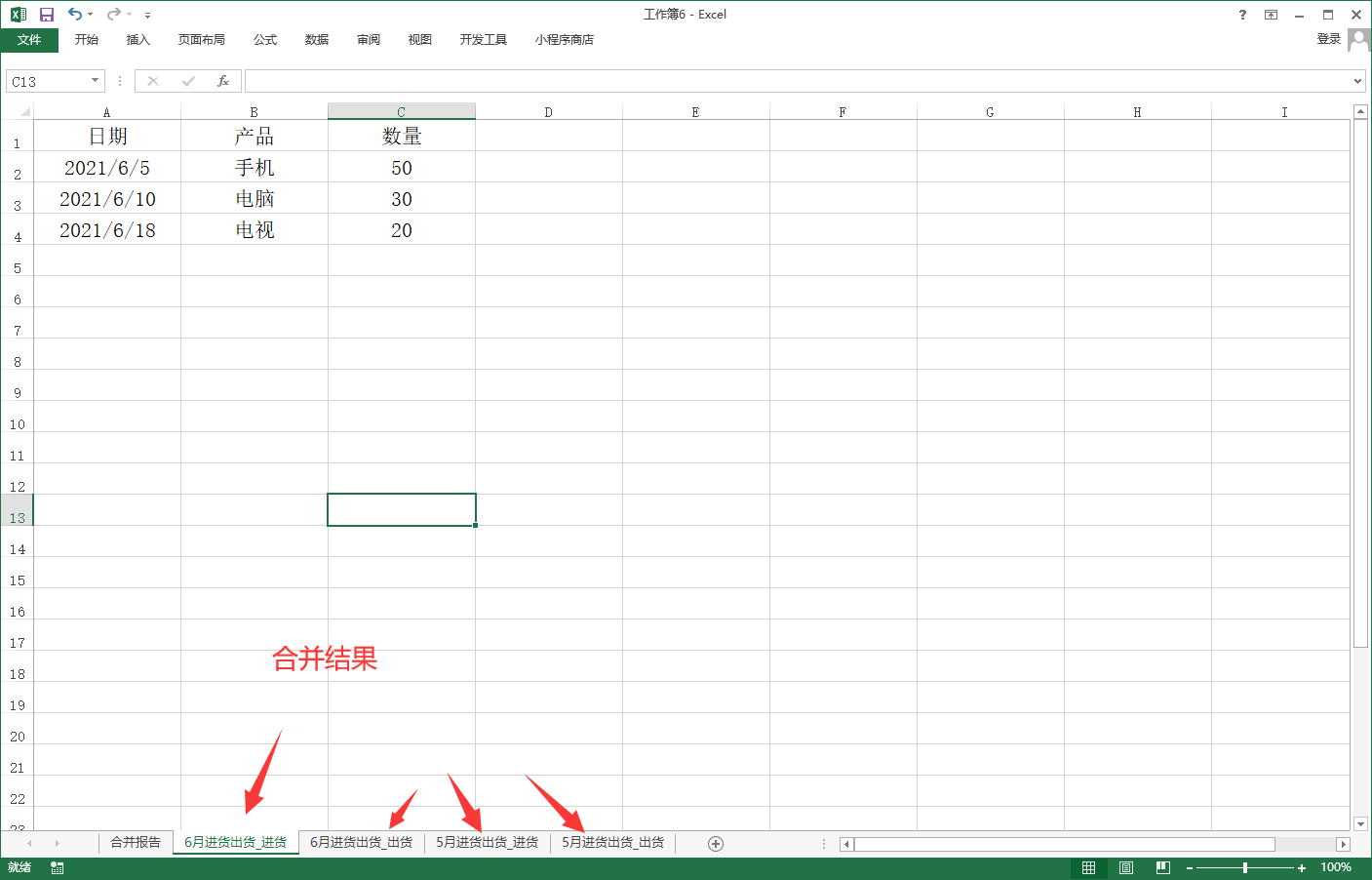
准备需要合并的表格。示例:5月和6月进出货表格

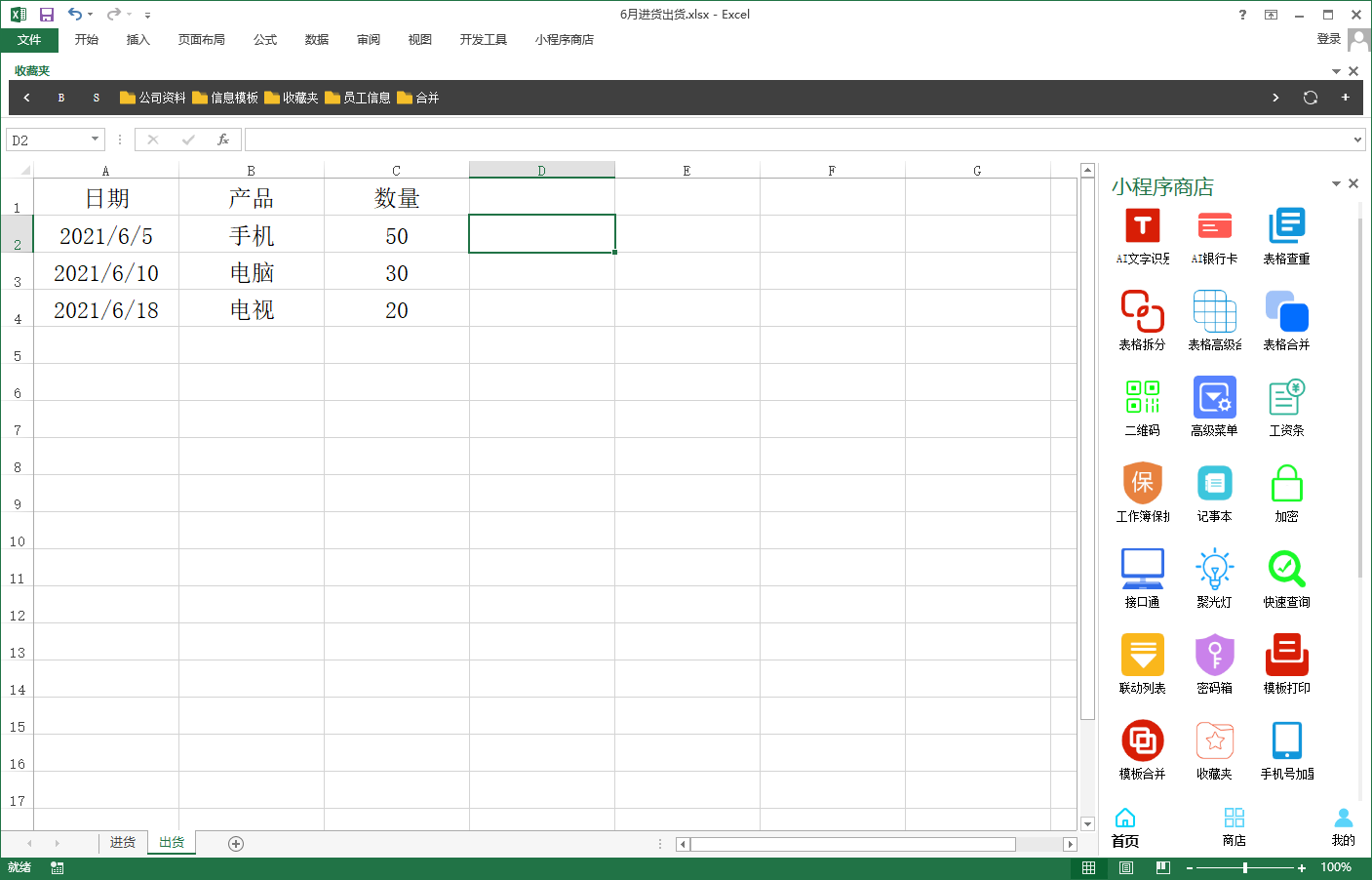
1 点击【添加文件】按钮,添加需要合并的文件
2 勾选需要合并的Sheet。示例:这里进货、出货sheet都选上
3 选择合并模式:左下角下拉框中选择【基于同名工作表重组工作簿】
4 设置重组后的文件夹:点击右下侧【选择】按钮选择一个文件夹。示例:这里选择桌面新建文件夹
5 点击【开始合并】按钮,即可开始合并
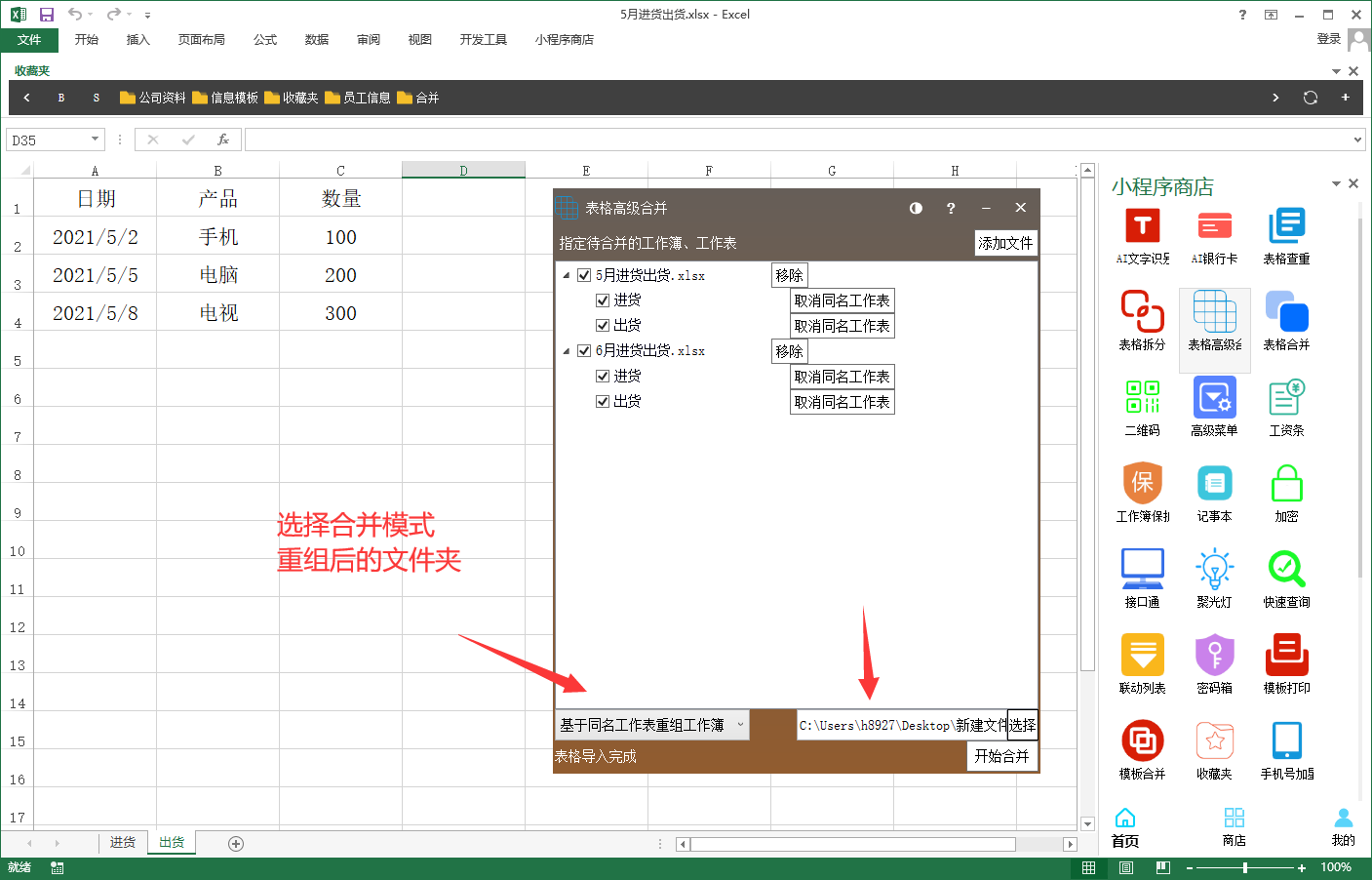

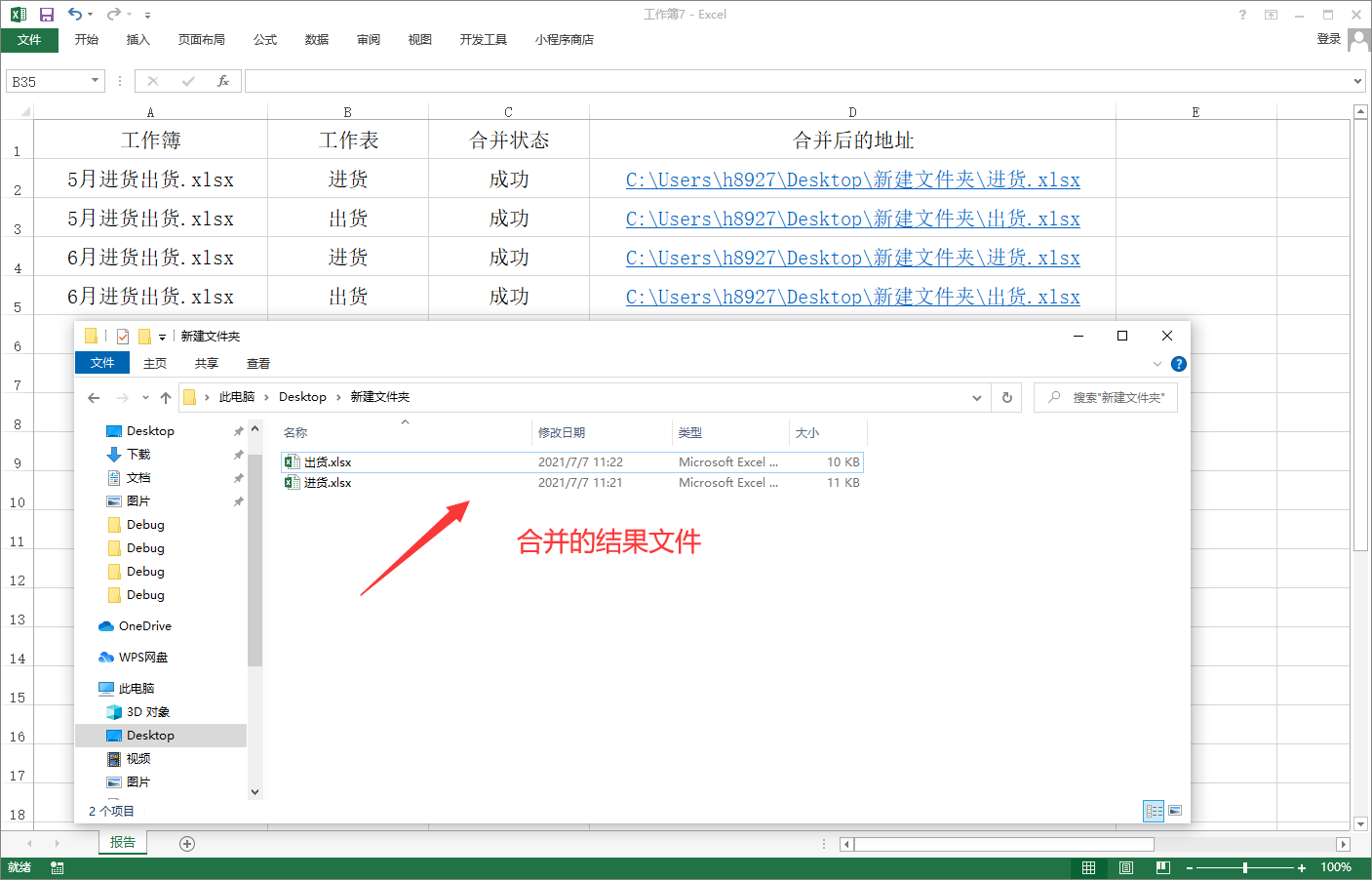
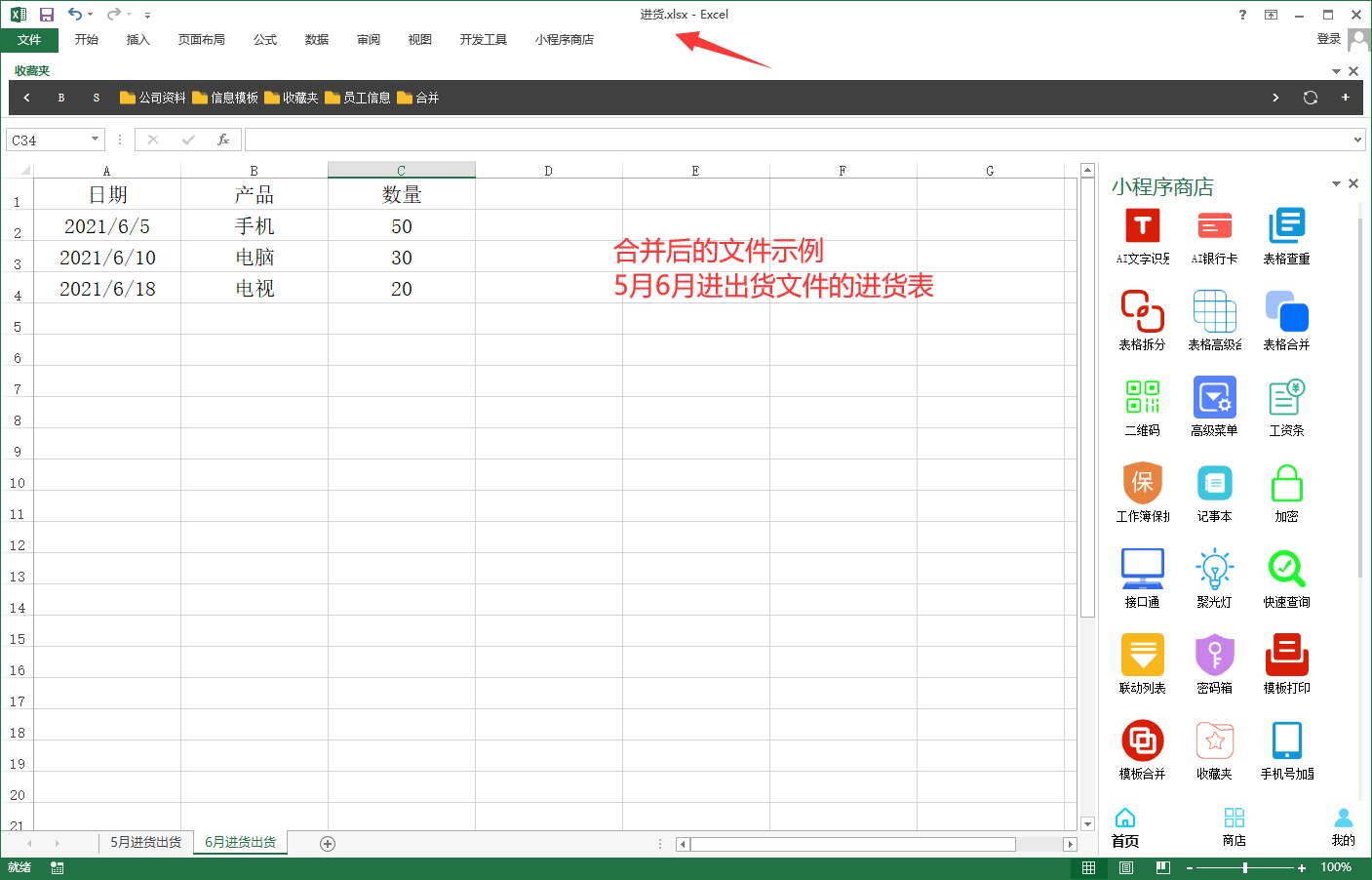
1 为什么不需要合并的Sheet也合并进来了?你没有取消不需要合并的sheet,点击对应sheet前面的勾选框即可取消
2 为什么两行表头合并有问题?你可能没有选择表头行数,如果有多行表头,选择对应的行数即可
3 为什么有【表格合并】和【表格高级合并】两个合并小程序,他们有什么区别?
【表格合并】是为一些入门新手准备的常规表格简易合并,操作更简单,只有【表格高级合并】合并模式一这一种合并模式。
【表格高级合并】功能更强大,有多种合并模式,给予你更多选择控制权限,如需要合并的sheet,表头的行数,合并的模式等等
更多问题和视频教程
点击查看qq群号
鄂ICP备18000799号-2